Toshiba TC358743XBG為東芝影像轉換橋接晶片,功能上是將HDMI影像訊號轉換成MIPI CSI2的影像訊號輸出, 之前針對TC358743XBG solution如何將產品影像轉換規格設計初始化流程撰寫過教學流程,今天將進階介紹如何設計內部產生Color Bar Test Pattern影像輸出協助客戶在產品端發生問題時可以用於釐清問題與除錯使用。
TC358743XBG Color Bar的設定一樣可以使用Toshiba TC358743XBG spreadsheet工具,第一步先選擇”Main Parameters” Sheet介面(如下圖一)。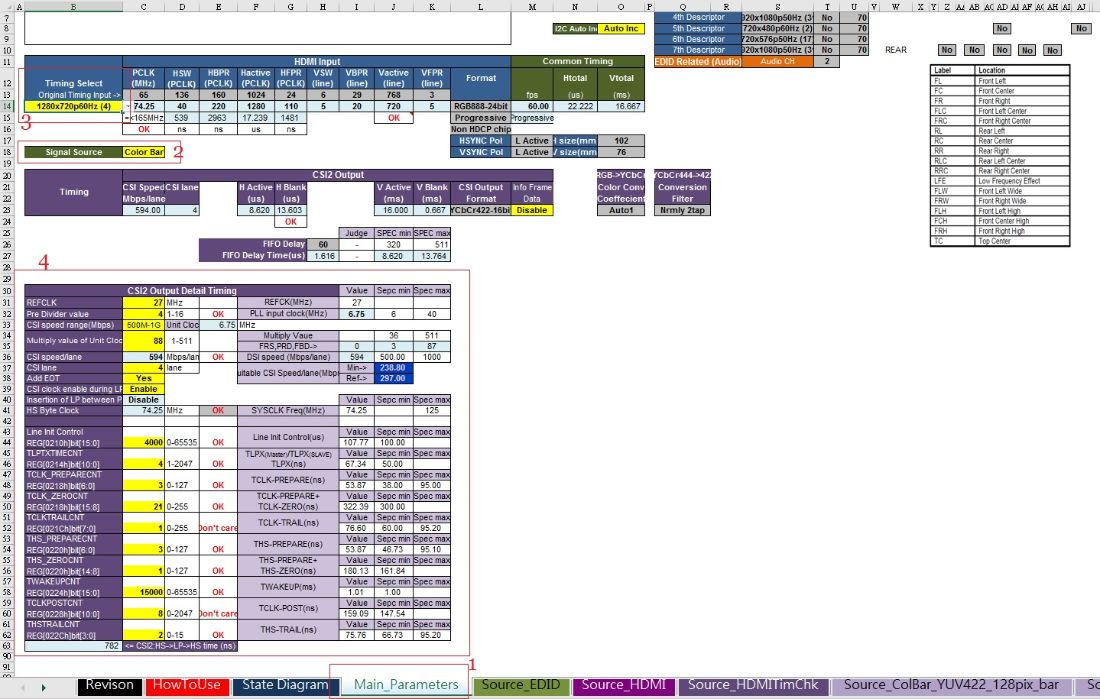
圖一: Main Parameters介面
第二步在Signal Source選項選擇Color Bar設定,即可啟動TC358743XBG輸出Color Bar Test Pattern功能。
第三步設定Color Bar輸出影像的timing規格,在Timing Select設定項可以下拉選擇所需要輸出測試的Color Bar Video Timing(如下圖二),本文範例選擇標準720P的影像解析度輸出。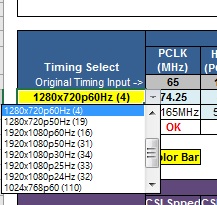
圖二:Color Bar 輸出Timing設定
第四步調整CSI2輸出Timing設定,主要包含MIPI CSI2輸出介面lane數量,CSI2 clock頻率值並調整MIPI CSI2規範的時序符合MIPI的時序規格,工具已經做好自動運算,只要在設定頻率下調整除頻值將所有設定顯示為”OK”即符合MIPI CSI2輸出的時序規範。
參數設定完成後選擇”Code” sheet介面(如下圖三),按下”Start”按鈕後會跳出”Format Converter”介面,選擇ColorBar格式選項後Format可以依照需求選擇適合的轉換檔案格式,本文範例使用外部Aardvark I2C工具所以選擇對應選項後按下”Conversion”按鈕,即可產生初始化流程所需要的代碼。
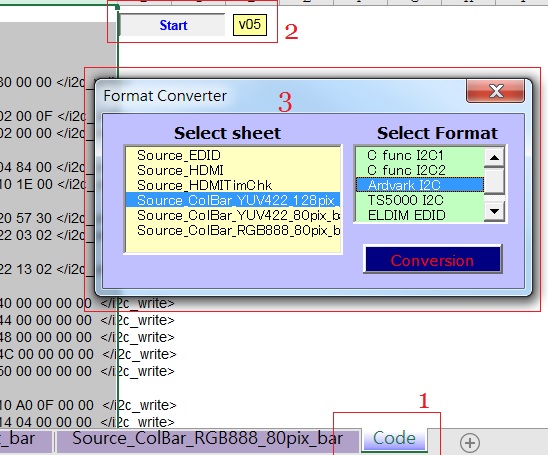
圖三:Code Conversion功能介面
產生的TC358743XBG Color Bar初始化程序代碼如下圖四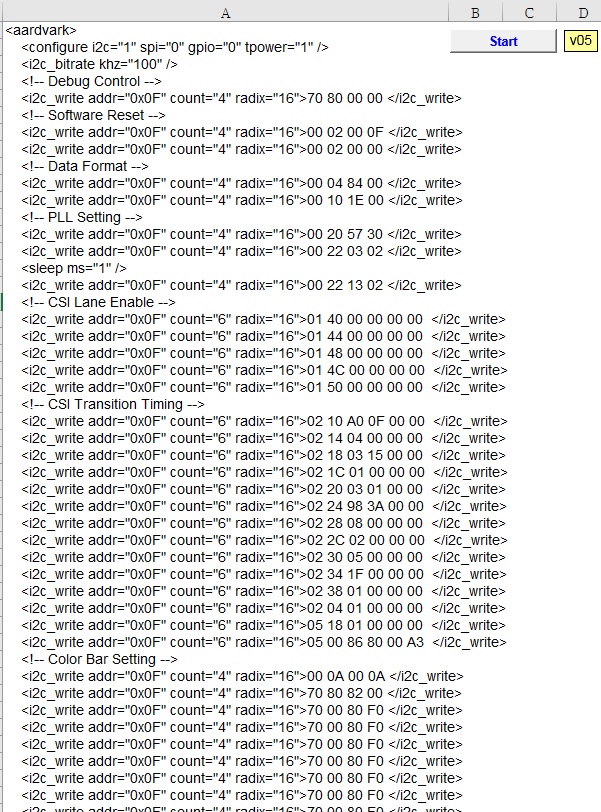
圖四:ColorBar初始化程序代碼
將完成的代碼透過I2C完成對TC358743XBG的初始化程序控制設定後即可輸出Color Bar影像提供客戶進行除錯測試,完成實作的示範程序輸出結果如下圖五,由影像輸出資訊可以看到MIPI CSI2 clock頻率是594Mbps,影像格式是1280x720 CbYCrY訊號,與工具設定相同。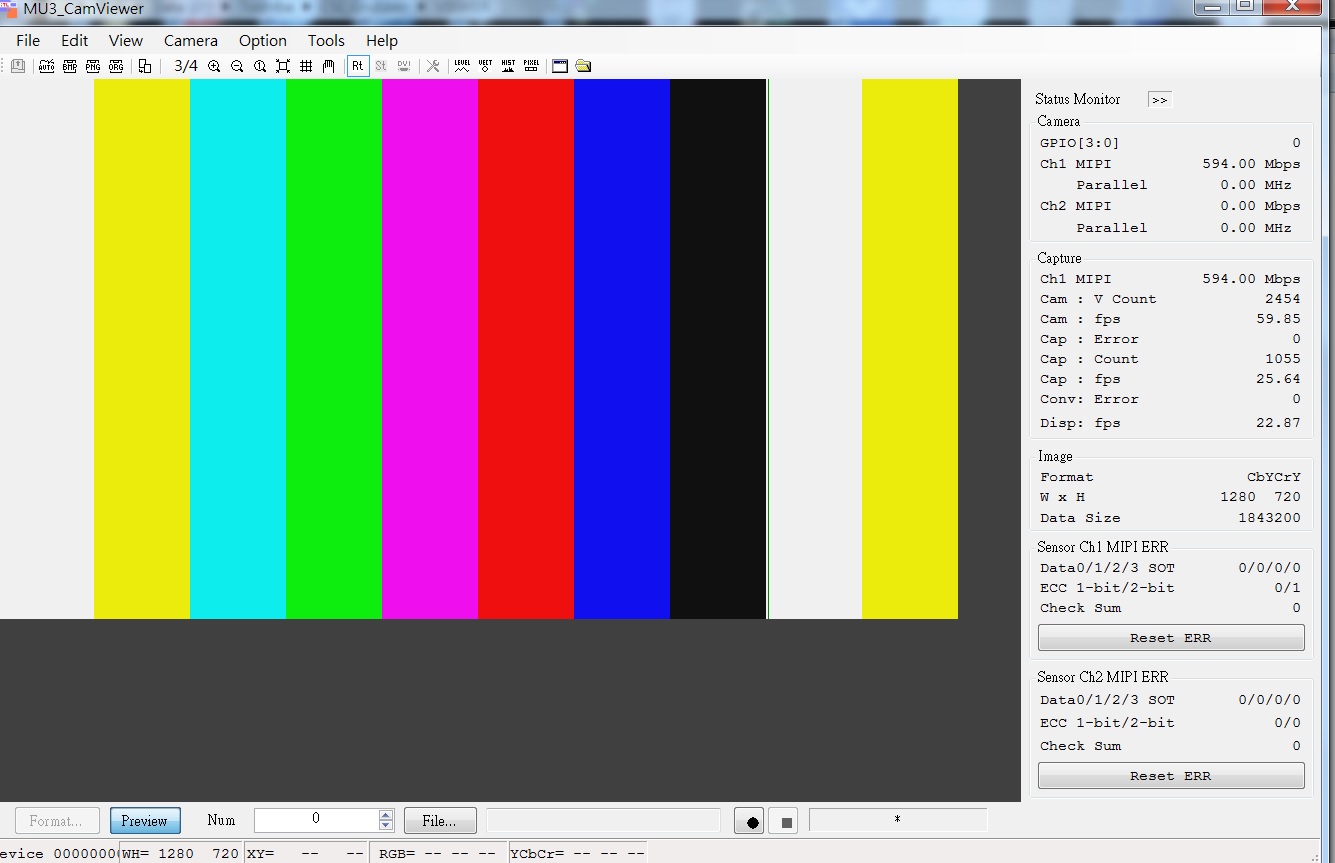
圖五:720P Color Bar顯示結果
Color Bar功能提供一個很好的除錯選項,當產品開發時一時無法獲得正常顯示的影像時可能的問題很多,由其前端是HDMI介面,有可能HPD、EDID、HDCP問題,也有可能設定格式或是訊號有問題,如果先使用內部Color Bar輸出確認後端是正常工作再釐清前端HDMI的輸入問題,在除錯程序上有相當的助益,尤其對於測試設備較為缺乏的開發者(沒有Pattern Generator設備可以協助者),這樣的功能是很好的輔助工具。
評論
dadatong_201978
2024年11月30日